আরে, এখানে আইটি বিশেষজ্ঞ। এই নিবন্ধে, আমি আপনাকে দেখাতে যাচ্ছি কিভাবে উইন্ডোজ 11/10-এ একটি ফোল্ডারের ডিস্ক স্পেস ব্যবহার পরীক্ষা করতে হয়। এটি করার জন্য, আমাদের প্রথমে কমান্ড প্রম্পট খুলতে হবে। এটি করতে, আপনার স্টার্ট মেনুতে যান এবং 'কমান্ড প্রম্পট' অনুসন্ধান করুন। একবার আপনি এটি খুঁজে পেলে, এটিতে ডান-ক্লিক করুন এবং 'প্রশাসক হিসাবে চালান' নির্বাচন করুন। একবার আপনি কমান্ড প্রম্পট খুললে, নিম্নলিখিত কমান্ডটি টাইপ করুন: dir/s/ah এই কমান্ডটি আপনাকে লুকানো ফাইল সহ বর্তমান ডিরেক্টরির সমস্ত ফাইলের একটি তালিকা দেখাবে। '/s' সুইচ কমান্ডকে বলে যে ফাইলগুলিকে সাবডিরেক্টরিতে তালিকাভুক্ত করতে, এবং '/ah' সুইচ এটিকে লুকানো ফাইলগুলিও দেখাতে বলে। একবার আপনি কমান্ডটি চালানোর পরে, আপনি বর্তমান ডিরেক্টরির সমস্ত ফাইলের একটি তালিকা দেখতে পাবেন, তাদের আকার এবং তারিখ পরিবর্তন সহ। আকার অনুসারে তালিকাটি সাজাতে, কেবল নিম্নলিখিত কমান্ডটি টাইপ করুন: dir/s/ah/o:s এটি বৃহত্তম থেকে ছোট পর্যন্ত সমস্ত ফাইলের তালিকা করবে। এবং যে এটি আছে সব! এখন আপনি জানেন কিভাবে Windows 11/10 এ ফোল্ডারের ডিস্ক স্পেস ব্যবহার চেক করতে হয়।
একবারে একাধিক লিঙ্ক কীভাবে খুলবেন
আপনার সাথে কি কখনও এমন হয়েছে যে ডিস্কটি সম্পূর্ণ পূর্ণ, কিন্তু আপনি কেন জানেন না? সে ক্ষেত্রে আমরা পারি একটি ফোল্ডারের ডিস্ক স্পেস ব্যবহার পরীক্ষা করুন ফোল্ডারটি কত বড় এবং এটি কতটা জায়গা নেয় তা খুঁজে বের করতে। আমরা একই কাজ বিভিন্ন উপায় আছে. আসুন তাদের চেক আউট.

Windows 11/10 এ একটি ফোল্ডারের ডিস্ক স্পেস ব্যবহার পরীক্ষা করুন
উইন্ডোজ 11/10-এ ফোল্ডারের ডিস্ক স্পেস ব্যবহার চেক করার উপায় নিচে দেওয়া হল।
- এক্সপ্লোরারে ফোল্ডারের আকার পরীক্ষা করুন
- কমান্ড লাইন থেকে ফোল্ডার আকার চেক করুন
- উইন্ডোজ সেটিংসে ফোল্ডারের আকার পরীক্ষা করুন
- TreeSize থেকে ফোল্ডার সাইজ চেক করুন
আসুন তাদের সম্পর্কে বিস্তারিত কথা বলি।
1] ফাইল এক্সপ্লোরারে ফোল্ডারের আকার পরীক্ষা করুন।
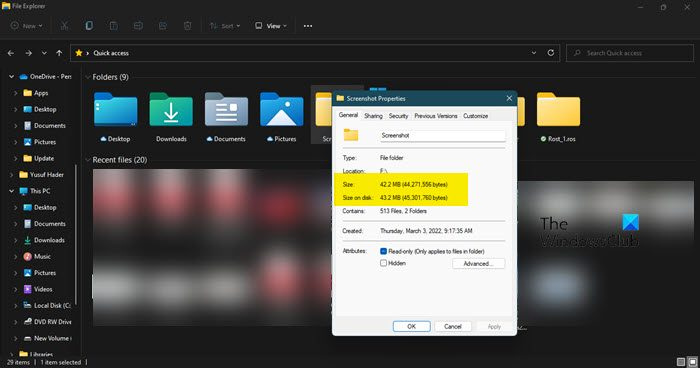
ফাইল এক্সপ্লোরার ফোল্ডারের আকার পরীক্ষা করে শুরু করা যাক। এই পদ্ধতির একমাত্র সতর্কতা হল আপনি ফোল্ডার স্টোরেজ ব্যবহার দেখতে সক্ষম হবেন না, তবে আপনি দেখতে সক্ষম হবেন যে এটি কতটা জায়গা নেয়। একই কাজ করতে, নির্ধারিত পদক্ষেপগুলি অনুসরণ করুন।
- খোলা ড্রাইভার আপনার কম্পিউটারে.
- আপনি যে ফোল্ডারটির আকার পরীক্ষা করতে চান সেখানে নেভিগেট করুন।
- ফোল্ডারটিতে ডান ক্লিক করুন এবং বৈশিষ্ট্য নির্বাচন করুন।
- সাধারণ ট্যাবে যান এবং উভয় পরীক্ষা করুন আকার এবং ডিস্কের আকার।
- প্রস্থান করতে 'ঠিক আছে' ক্লিক করুন।
আপনি যদি মনে করেন যে এই পদ্ধতিটি খুব দীর্ঘ, আপনি যে ফোল্ডারটির আকার জানতে চান সেটির উপরে আপনি কেবল হভার করতে পারেন। আপনি এই ফোল্ডার সম্পর্কে অনেক বিস্তারিত দেখতে পাবেন, সেখান থেকে আপনি আকার চেক করতে পারেন। আমি আশা করি এটি আপনাকে আপনার স্টোরেজ পরিচালনা করতে সহায়তা করবে।
2] কমান্ড লাইন থেকে ফোল্ডার আকার চেক করুন
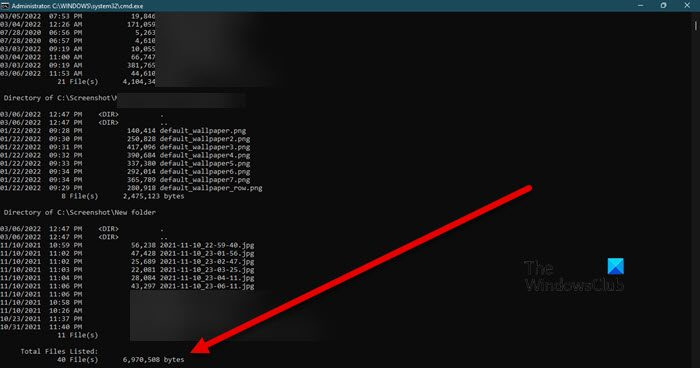
আপনি যদি সিএমডির সাথে পরিচিত হন তবে আপনি ফোল্ডারের আকার পরীক্ষা করতে এটি ব্যবহার করতে পারেন। এটি বেশ সহজ, আপনাকে যা করতে হবে তা হল এলিভেটেড কমান্ড প্রম্পট মোডে কয়েকটি কমান্ড চালানো। তাই খুলুন কমান্ড লাইন প্রশাসক হিসাবে এবং নিম্নলিখিত কমান্ড চালান।
|_+_|এখন আপনি এই ফোল্ডারে আছেন, নিম্নলিখিত কমান্ডটি চালান এবং এটি আপনার প্রয়োজনীয় সমস্ত ডেটা মুদ্রণ করবে।
|_+_|প্রতিটি পৃথক সাবডিরেক্টরি স্ক্যান করা হবে এবং ফোল্ডারের আকার প্রদর্শিত হবে। এইভাবে আপনি আপনার ফোল্ডারের বিবরণ দেখতে কমান্ড লাইন ব্যবহার করতে পারেন।
3] উইন্ডোজ সেটিংসে ফোল্ডারের আকার পরীক্ষা করুন।
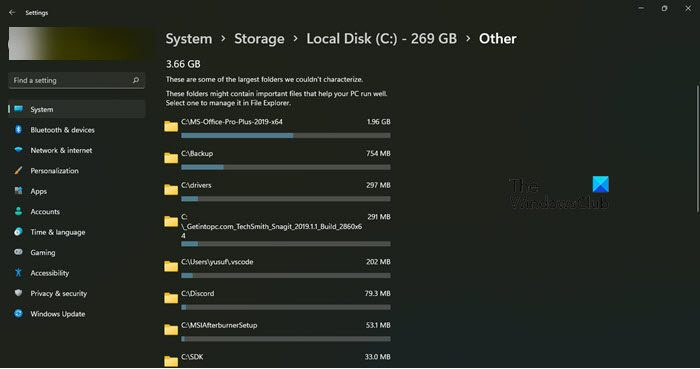
শেষ কিন্তু অন্তত নয়, আমরা উইন্ডোজ সেটিংস ব্যবহার করে ফোল্ডারের আকার চেক করার চেষ্টা করতে পারি। Windows সেটিংস হল একটি গ্রাফিকাল ইন্টারফেস যা আপনাকে আপনার সিস্টেম কাস্টমাইজ করতে এবং এর বিশদ বিবরণ জানতে সাহায্য করতে পারে। সেটিংস ব্যবহার করে একটি ফোল্ডারের আকার খুঁজে বের করতে, নিম্নলিখিত পদক্ষেপগুলি চেষ্টা করুন৷
- খোলা সেটিংস.
- যাও সিস্টেম > স্টোরেজ।
- ক্লিক করুন আরো বিভাগ দেখান বোতামটি অস্থায়ী ফাইলের অধীনে স্থাপন করা হয়।
- আপনি আপনার সঞ্চয়স্থান দখল করা সমস্ত বিভাগ দেখতে সক্ষম হবেন, 'অন্যান্য' এ ক্লিক করুন।
- এটি প্রতিটি পৃথক ফোল্ডার দ্বারা দখলকৃত ডিস্ক স্থান প্রদর্শন করবে। তালিকায় আপনি যে ফোল্ডারটির আকার পরীক্ষা করতে চান সেটি খুঁজুন।
আমি আশা করি আপনি জানেন কিভাবে একটি ফোল্ডারের ডিস্ক স্পেস ব্যবহার চেক করতে হয়।
পড়ুন: উইন্ডোজে কিভাবে আকার বা মাস অনুসারে ফোল্ডারগুলি সাজানো যায়
4] TreeSize এ ফোল্ডারের আকার পরীক্ষা করুন।

আপনি আপনার ফোল্ডারের আকার খুঁজে বের করতে Tree Size নামে একটি বিনামূল্যের সফটওয়্যারও ব্যবহার করতে পারেন। ফোল্ডার বা ড্রাইভের প্রসঙ্গ মেনু ব্যবহার করে, ফোল্ডার, সাবফোল্ডার, ফাইল এবং এনটিএফএস কম্প্রেশনের আকার দেখতে TreeSize ব্যবহার করা যেতে পারে। অন্যান্য বিনামূল্যের ডিস্ক স্পেস বিশ্লেষণ সফ্টওয়্যার রয়েছে যা আপনি একবার দেখে নিতে পারেন।
এটি আপনাকে আপনার পিসিতে হার্ড ড্রাইভের স্থান খালি করতে এবং বাড়াতে সাহায্য করবে।
উইন্ডোজ 11 এ কোন ফোল্ডারগুলি স্থান নিচ্ছে তা কীভাবে দেখবেন?
আপনার Windows 11 পিসিতে কোন ফোল্ডার জায়গা নিচ্ছে তা জানতে আপনি Windows সেটিংস ব্যবহার করতে পারেন। এটা সহজ নয়, তথ্য পেতে আপনাকে একটু গভীরে খনন করতে হবে। তবে চিন্তার কিছু নেই; এই বিভাগে আমরা দেখাব যে আপনি এই প্রোবিং করতে পারেন। শুধু নির্ধারিত পদক্ষেপগুলি অনুসরণ করুন।
- শুরু করা জানলা সেটিংস Win + I অনুযায়ী।
- যাও সিস্টেম > স্টোরেজ।
- চাপুন আরো বিভাগ দেখান. এটি অস্থায়ী ফাইলে থাকবে।
- অন্যদের কাছে যান।
- সেখানে আপনি সমস্ত ফোল্ডার সম্পর্কে বিস্তারিত তথ্য দেখতে পারেন।
একইভাবে, আপনি Windows 10 কম্পিউটারে বিশদ বিবরণ পরীক্ষা করতে পারেন।
পড়ুন: ফোল্ডারটি খালি কিন্তু ফাইল ধারণ করে এবং উইন্ডোজে সাইজ দেখায়
কোন ফাইলগুলি সবচেয়ে বেশি জায়গা নিচ্ছে তা কীভাবে খুঁজে বের করবেন?
উইন্ডোজ 11 এবং উইন্ডোজ 10 উভয় ক্ষেত্রেই উইন্ডোজ সেটিংস ব্যবহার করে কোন ফাইলগুলি স্থান নিচ্ছে এবং তারা কতটা জায়গা নিচ্ছে তা খুঁজে বের করা বেশ সহজ৷ আপনাকে নেভিগেট করতে হবে সেটিংস > সিস্টেম > স্টোরেজ . সেখানে আপনি ফাইলের প্রকারের পাশাপাশি তারা কতটা জায়গা নেয় তা দেখতে পারেন। আরো জানতে, শুধু ক্লিক করুন আরো বিভাগ দেখান. সব ধরনের ফাইল দৃশ্যমান হবে। যদি আপনার হার্ড ড্রাইভ কোনো বিশেষ কারণে ভরাট হয়, এই সমস্যাটি সমাধান করতে আমাদের নিবন্ধটি দেখুন।
এছাড়াও পড়ুন: হার্ড ড্রাইভ পূর্ণ? কিভাবে উইন্ডোজ সবচেয়ে বড় ফাইল খুঁজে পেতে?














